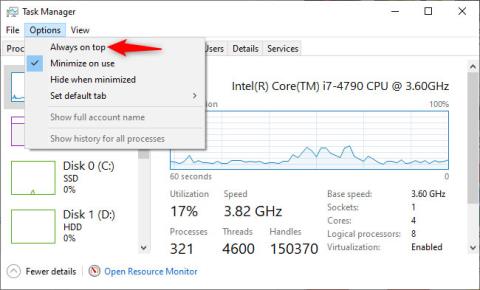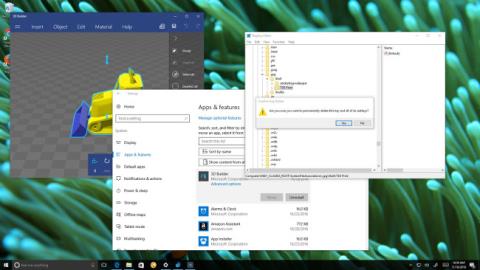Hvordan finne produktnøkkel på Windows 11
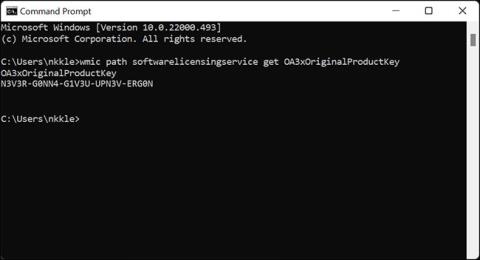
I likhet med andre Windows-versjoner, på Windows 11, bruker Microsoft en produktnøkkel for å sikre at operativsystemet ditt er "ekte".
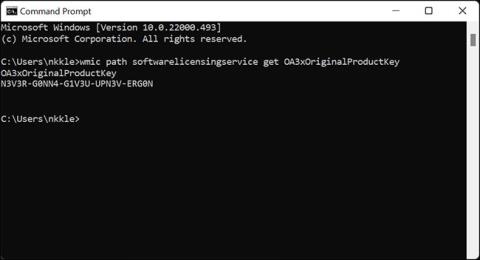
I likhet med andre Windows-versjoner, på Windows 11 , bruker Microsoft en produktnøkkel for å sikre at operativsystemet ditt er "ekte" - med andre ord, ikke krenker opphavsretten. Derfor vil produktnøkkelen være spesielt nyttig hvis du har kjøpt Windows selv og trenger å installere den på nytt. Denne artikkelen viser deg hvordan du finner produktnøkkelen på Windows 11.
Hva er en produktnøkkel?
Som nevnt er produktnøkkelen en faktor for Microsoft for å bekrefte at kopien av Windows som brukes er ekte. Produktnøkkel oppgis når brukere aktiverer Windows 11 på systemet, og Microsoft vil gjennomføre de nødvendige kontrolltiltakene. Windows vil ikke aktiveres hvis nøkkelen er ugyldig.
Når du kjøper en forhåndsbygd PC eller bærbar PC, vil produsenten vanligvis installere Windows på enheten for deg. Denne typen nøkkel kalles ofte OEM-nøkkel, OEM-produktnøkkel eller OEM-lisens.
I tillegg finnes det produktnøkler for de som bygger PC-er eller kjøper forskjellige versjoner av Windows 11.
Uavhengig av hvilken type nøkkel du har, er de alle 25 tegn lange, inkludert en blanding av store bokstaver og tall.
Finn OEM-lisens med kommandoprompt
Hvis PC-en din har en OEM-lisens - med andre ord, hvis du har kjøpt en datamaskin med Windows forhåndsinstallert - kan du finne systemets lisensnøkkel ved å bruke kommandoprompt .
(Merk: Hvis du kjøper en forhandlerlisens og installerer den på en PC eller bærbar PC, må du bruke ShowKeyPlus-metoden som er skissert nedenfor).
Klikk først på Start-knappen , skriv inn nøkkelordet " Ledetekst " eller " cmd " i søkefeltet, og trykk deretter på Enter.
I ledetekstvinduet som vises, skriv inn følgende kommando:
wmic path softwarelicensingservice get OA3xOriginalProductKeyDu vil se en streng med bokstaver og tall rett under kommandoen du skrev inn. Det er produktnøkkelen du leter etter.
Bruk ShowKeyPlus
Hvis du kjøper og installerer Windows selv , kan du bruke ShowKeyPlus til å finne produktnøkkelen. Dette er en gratis app tilgjengelig på Microsoft Store.
Først laster du ned applikasjonen ved å besøke Microsoft Store, skriv inn nøkkelordet " ShowKeyPlus " i søkefeltet og trykk Enter.
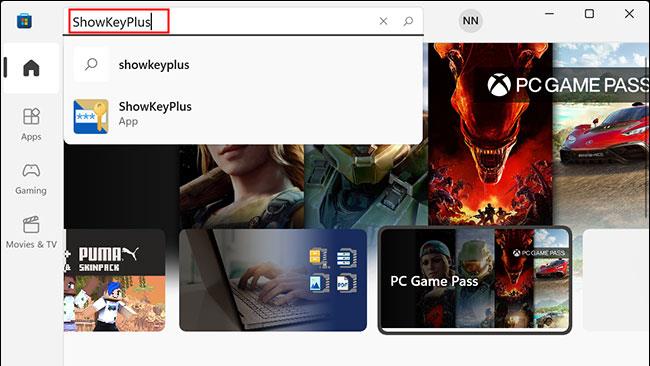
På ShowKeyPlus-applikasjonssiden klikker du på " Installer ". Etter at applikasjonen er installert, vil du se " Installer "-knappen endres til " Åpne ". Klikk på den for å åpne applikasjonen.
ShowKeyPlus vil umiddelbart vise deg den installerte nøkkelen og OEM-nøkkelen.
Hvis du bruker en OEM-kopi av Windows 11, vil både de grønne og blå oppføringene vise produktnøkkelen din. Hvis du har installert versjonen av Windows 11 som du kjøpte selv, vil den grønne boksen vise nøkkelen som er i bruk.

Når du har produktnøkkelen din, kan du skrive den ned på papir eller lagre den i en fil på datamaskinen. Vær forsiktig så du ikke deler på nettet for å begrense risikoen.
Hver gang du oppretter en fil eller applikasjon, er det ofte midlertidige filer vedlagt, men de er bare effektive på det aktuelle tidspunktet. Når de ikke er i bruk, vil disse midlertidige filene ta opp plass på datamaskinen din. Så hvordan sletter du dem automatisk? La oss finne ut detaljene i artikkelen!
Windows 10 har noen skjulte innebygde ytelsesmonitorer som kan hjelpe. Du kan til og med alltid ha Windows-skjerm-FPS øverst.
Windows 10 er ikke bare supplert, men også forbedret med andre funksjoner. En av de nye standardappene innebygd i Windows 10 er 3D Builder-appen, designet for å lage, redigere og 3D-utskriftsmodeller for en 3D-skriver. Men selv om 3D-skrivere er rimelige, trenger ikke alle å bruke 3D Builder-appen.
Hvis du søker etter tilkoblede stasjoner på Windows 10 versjon 1903, vil du se at noen enheter mangler. Det er faktisk ikke tilfelle, de er fortsatt der, og her er hvordan du finner dem gjennom Innstillinger-appen.
Systemgjenopprettingsfunksjonen lar brukere, i tilfelle et problem, gjenopprette datamaskinen til en tidligere tilstand (gjenopprettingspunkt) uten å miste personlige datafiler.
Windows 10 kan nå automatisk huske og gjenåpne applikasjoner fra tidligere økter når du logger tilbake på samme systembrukerkonto.
Å endre visningstiden for varsler på datamaskinen vil hjelpe oss med å kontrollere systemet bedre, uten å måtte gå inn på handlingssenteret for å se på varslene.
Når du logger på en Windows 10-datamaskin med en Microsoft-konto, vil Windows 10-påloggingsskjermen vise navnet og e-postadressen til den sist påloggede brukeren. Men hvis du bruker en offentlig datamaskin, eller når noen låner datamaskinen din for å bruke den, vil ikke all din personlige informasjon, spesielt Microsoft-kontoen din, bli oppbevart trygt.
Denne veiledningen viser deg hvordan du endrer arbeidsgrupper på din Windows 10-PC for å bli med i en eksisterende arbeidsgruppe på nettverket eller opprette en ny.
Har du noen gang lurt på hvilke programmer på datamaskinen din som bruker mikrofonen din? En ny funksjon i Windows' mai 2019-oppdatering vil svare på det spørsmålet.